刷新率怎么调?win10屏幕刷新率修改设置方法
时间:2023-07-17 12:25 来源:未知 作者:本站整理 点击:载入中...次
| 刷新率怎么调?当我们更换显示器之后需要修改刷新率来让我们看显示器的时候不觉得眼睛累,难受。这个时候我们可以通过修改系统中屏幕刷新率就可以了。那么在win10系统中该如何进行修改屏幕刷新率呢?因为win10系统中设置界面和以往的win7不同,在本文中本人给大家分享介绍下屏幕刷新率的详细设置方法。 win10屏幕刷新率修改设置方法: 1、使用鼠标在开始菜单上单击右键,在弹出的菜单中点击【设置】按钮; 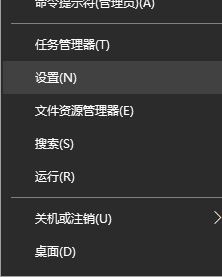 2、在Windows 设置界面点击【系统】; 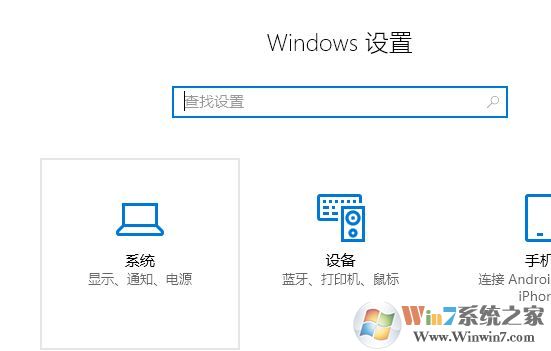 3、在右侧拉到最下面没找到“显示适配器属性”点击该按钮; 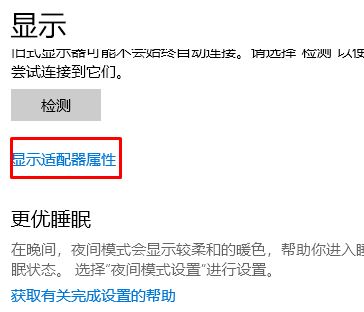 4、此时打开Generic PnP Monitor 和xxx的属性界面下方切换到“监视器”选卡就可以调节刷新率了! 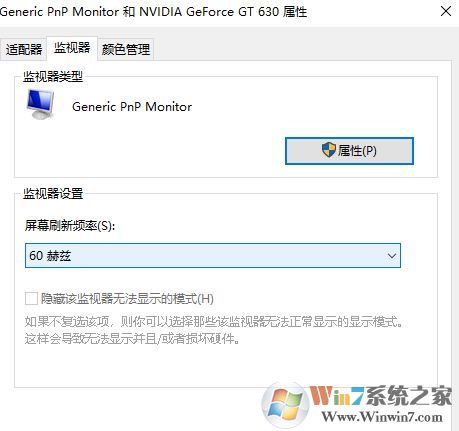 以上就是刷新率怎么调?win10屏幕刷新率修改设置方法 的全部内容了,想了解更多关于屏幕刷新率的相关资讯,请关注收藏酷987网。 (责任编辑:ku987小孩) |